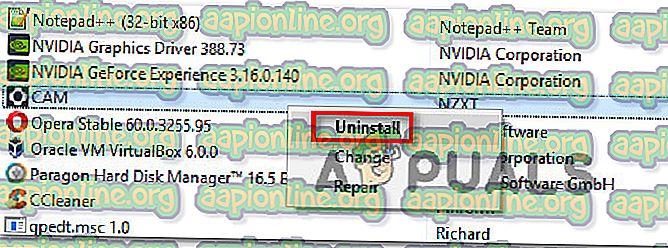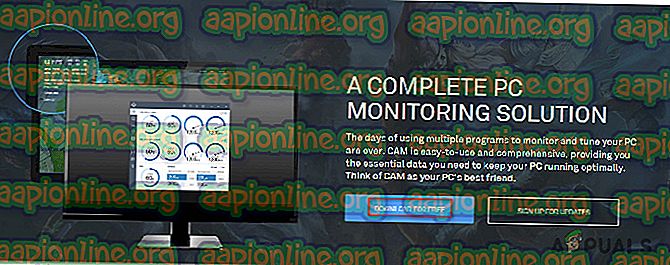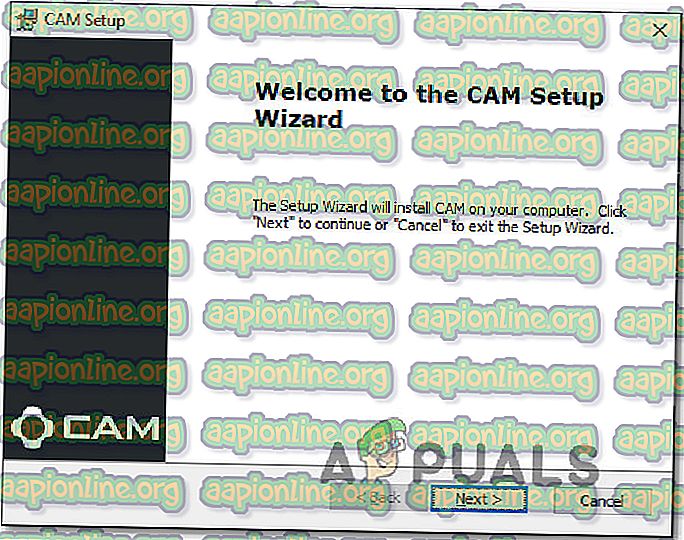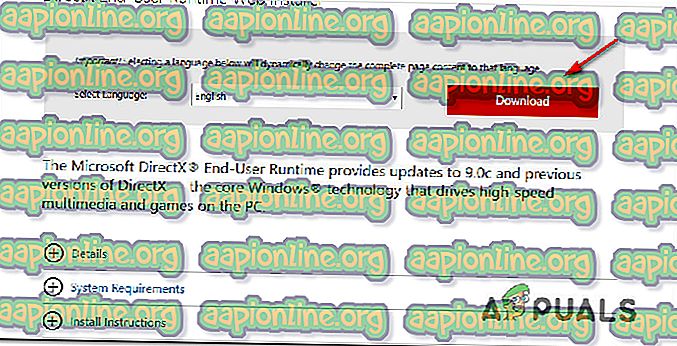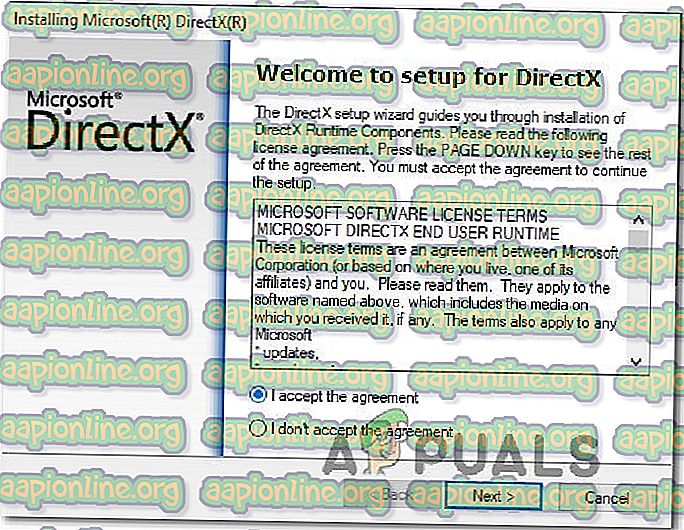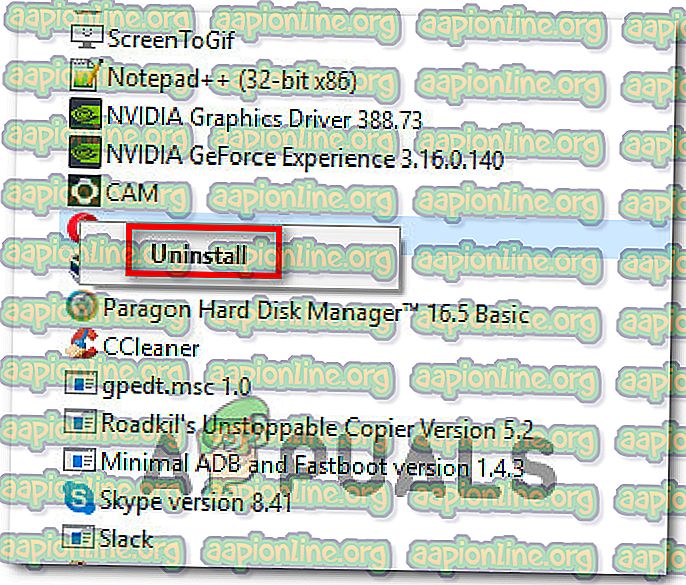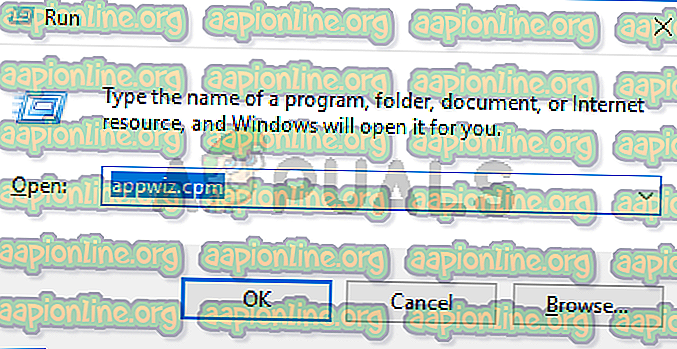Comment réparer CAM Overlay ne fonctionne pas
Plusieurs utilisateurs de Windows signalent que la fonctionnalité de superposition de FAO ne fonctionne pas avec tout ou partie des jeux avec lesquels ils la testent. Alors que certains utilisateurs signalent que le logiciel n'a jamais fonctionné pour eux, d'autres affirment que les fonctionnalités en question fonctionnaient avant de soudainement fonctionner. Le problème ne semble pas être spécifique à une certaine version de Windows, car il se produirait sous Windows 7, Windows 8.1 et Windows 10.

Qu'est-ce qui fait que CAM Overlay cesse de fonctionner?
Nous avons analysé ce problème en examinant divers rapports d'utilisateurs et les stratégies de réparation couramment utilisées pour résoudre ce problème particulier. Sur la base de nos enquêtes, plusieurs auteurs potentiels sont connus pour être à l'origine de ce problème:
- La superposition ne démarre pas automatiquement - Cela semble être un problème récurrent qui semble persister même dans les dernières versions de CAM. Dans certaines conditions, la superposition ne se lancera pas avec le jeu, même si elle est configurée pour le faire à partir du menu des paramètres. Dans ce cas, vous pouvez résoudre le problème en lançant la superposition via le raccourci.
- L'utilisateur n'est pas connecté - La dernière version de CAM empêchera l'utilisateur d'utiliser la superposition, à moins qu'il ne s'inscrive avec un compte CAM valide ou avec un compte de réseau social. Si ce scénario est applicable, vous pourrez résoudre le problème en vous connectant avec un compte CAM, Facebook ou Google.
- Version CAM obsolète - L'application CAM a reçu beaucoup de correctifs au cours des deux derniers mois. De plus, les anciennes versions ne sont plus entièrement prises en charge par certaines fonctionnalités. Pour vous assurer que le problème n'est pas causé par un bogue corrigé depuis, assurez-vous que vous utilisez la dernière version disponible.
- L’environnement DirectX Runtime n’est pas installé - la fonction de superposition de CAM requiert l’environnement DirectX Runtime pour fonctionner correctement. Si le package est absent de votre ordinateur, vous pouvez résoudre le problème en téléchargeant et en installant le programme d'installation Web de l'utilisateur final DirectX.
- Superposition glitched - Il est également possible que la superposition n'apparaisse pas dans le jeu car elle est glitchée. Cela est généralement signalé sur une ancienne version de CAM. Dans ce cas, vous devriez pouvoir résoudre le problème en passant en mode Minicam, puis en activant le mode nuit.
- Corsair Unity Engine est en conflit avec le CAM - Il s'avère que le logiciel de FAO ne fonctionne pas bien avec le Corsair Unity Engine (CUE). Plusieurs utilisateurs concernés ont signalé avoir réussi à résoudre le conflit en désactivant ou en désinstallant le logiciel CUE.
- Le logiciel FAO entre en conflit avec un autre logiciel de superposition - Geforce Experience, Fraps et Discord, et quelques autres logiciels entreront en conflit avec le propre logiciel de superposition de CAM. Si ce scénario est applicable, vous pouvez résoudre le conflit en désactivant ou en désinstallant un logiciel similaire.
Si vous cherchez actuellement des moyens de résoudre ce problème, cet article vous fournira plusieurs guides de dépannage généralement efficaces. En bas, vous trouverez une collection de méthodes que d'autres utilisateurs rencontrant le même problème ont utilisées avec succès pour résoudre le problème. Chaque solution potentielle présentée ci-dessous est confirmée par au moins un utilisateur.
N'oubliez pas que les solutions potentielles sont classées par efficacité et par gravité. Nous vous conseillons donc de les suivre dans l'ordre indiqué. Une des méthodes est inévitablement utilisée pour résoudre le problème, quel que soit le coupable qui l’a causé.
Méthode 1: activation de la superposition manuellement
Le programme de FAO n’est pas un programme stable. Un problème bien documenté peut être à l'origine de ce problème. Lorsque certaines conditions sont remplies, vous pouvez constater que la superposition n'apparaît pas par défaut, même si elle est configurée pour ce faire via le menu Paramètres .
Si vous pensez que ce scénario pourrait être applicable, vous pouvez forcer la superposition à s'afficher à l'aide du raccourci Maj + O - il s'agit du raccourci par défaut, mais il peut également être modifié à partir de la fenêtre de configuration de CAM.
Essayez d’utiliser le raccourci pour voir si la superposition apparaît. Si ce n'est pas le cas, passez à la méthode suivante ci-dessous pour une stratégie de réparation différente.
Méthode 2: connexion avec un compte de médias sociaux
Les dernières versions de CAM nécessiteront que vous vous connectiez avec un compte de média social avant de pouvoir utiliser la superposition dans le jeu. Ainsi, une des raisons populaires pour lesquelles la superposition n'apparaît pas dans le jeu est que vous utilisez le logiciel avec un compte invité.
Pour résoudre ce problème, inscrivez-vous avec un compte CAM ou utilisez un compte de réseau social pour vous connecter à l'invite initiale (avant le chargement de l'application).

Une fois que vous êtes connecté avec succès, vous pourrez accéder au menu Paramètres (icône représentant une roue dentée en haut), à l'onglet FPS et modifier la bascule associée à Activer la superposition CAM afin qu'elle soit activée. Ensuite, cliquez sur Appliquer pour enregistrer les modifications.

Si ces étapes ne vous ont pas permis de résoudre le problème, passez à la méthode suivante ci-dessous.
Méthode 3: Mise à jour de CAM avec la dernière version
Au cours de ces dernières années, l'application CAM est devenue beaucoup plus stable qu'auparavant. Cela signifie qu'un grand nombre de bugs et de bugs qui ont pu générer ce problème dans le passé ont été résolus depuis par des correctifs publiés par les développeurs.
De nombreux utilisateurs concernés ont signalé que la superposition CAM avait commencé à apparaître après avoir désinstallé leur version actuelle de CAM, redémarré leur ordinateur, puis installé la dernière version disponible sur le site Web officiel.
Voici un guide rapide sur la mise à jour de CAM vers la dernière version:
- Appuyez sur les touches Windows + R pour ouvrir une boîte de dialogue Exécuter . Ensuite, tapez «appwiz.cpl» et appuyez sur Entrée pour ouvrir la fenêtre Programmes et fonctionnalités .

- Dans la fenêtre Programmes et fonctionnalités, faites défiler la liste des applications et localisez l'application CAM. Une fois que vous le voyez, cliquez dessus avec le bouton droit de la souris, puis cliquez sur Désinstaller.
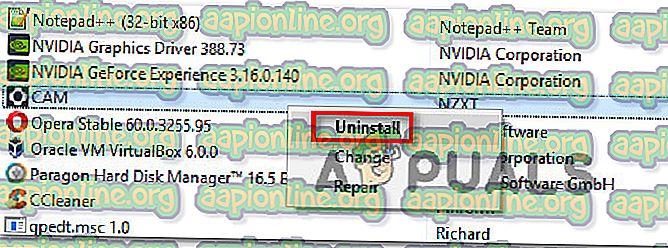
- Suivez les instructions à l'écran pour terminer la désinstallation, puis redémarrez votre ordinateur.
- Lors de la prochaine séquence de démarrage, visitez ce lien ( ici ) et cliquez sur le bouton Télécharger gratuitement pour lancer le téléchargement de la dernière version de CAM.
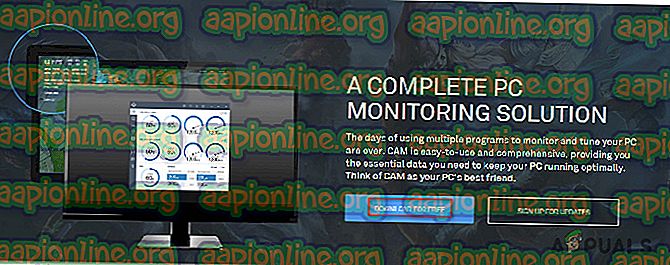
- Ouvrez l'exécutable CAM_Installer et suivez les instructions à l'écran pour installer la dernière version disponible.
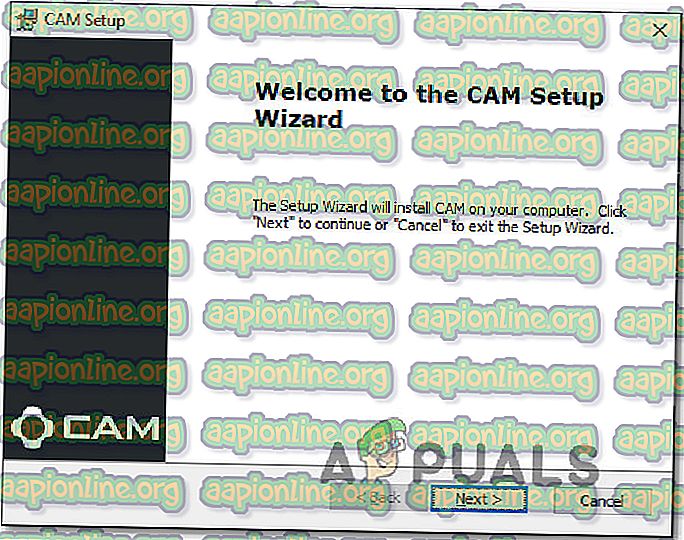
- Une fois l'installation terminée, lancez l'application et utilisez-la avec le même jeu que celui qui ne permettait pas auparavant d'afficher la superposition.
Si le problème n'est toujours pas résolu, passez à la méthode suivante ci-dessous.
Méthode 4: Installation du runtime utilisateur final DirectX
Comme plusieurs utilisateurs l'ont signalé, CAM Overlay nécessite l'installation de l'environnement DirectX Runtime pour fonctionner correctement. Plusieurs utilisateurs rencontrant les mêmes problèmes ont signalé avoir réussi à le résoudre en téléchargeant et en installant le programme d'installation Web de l'utilisateur final DirectX, puis en redémarrant leur ordinateur.
Après cela, la majorité des utilisateurs concernés ont signalé que le problème avait été résolu et que l'incrustation CAM a commencé à fonctionner comme prévu. Voici un guide rapide sur l'installation de Runtime pour utilisateur final DirectX:
- Assurez-vous que CAM Overlay et tous les logiciels associés sont fermés.
- Visitez ce lien ( ici ) et cliquez sur le bouton Télécharger .
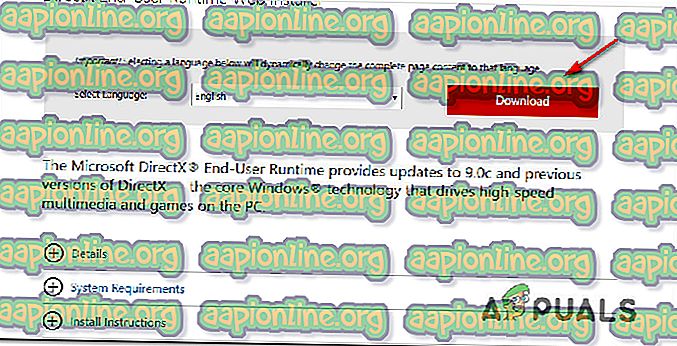
- Certaines recommandations de Microsoft vous y inviteront, mais vous pouvez les ignorer en décochant chaque option, en cliquant sur Non merci et en continuant le programme d'installation Web DirectX pour l'utilisateur final.
- Attendez que le téléchargement soit terminé. Ensuite, double-cliquez sur le fichier exécutable dxwebsetup et suivez les instructions à l'écran pour installer le runtime de l' utilisateur final DirectX .
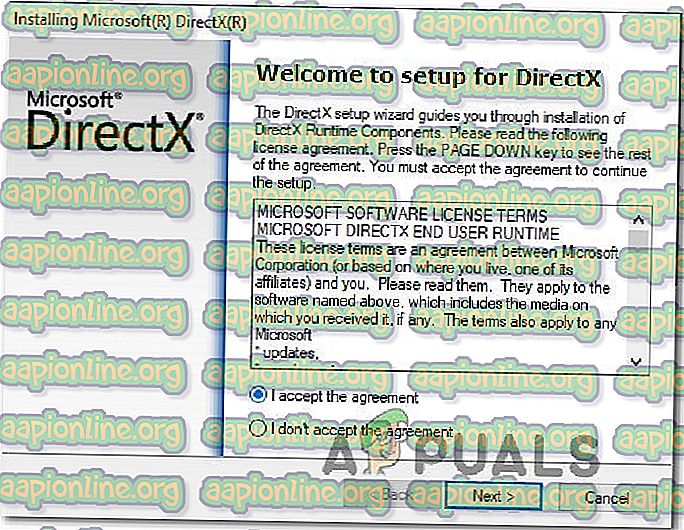
- Une fois le processus terminé, redémarrez votre ordinateur et voyez si le problème est résolu au prochain démarrage du système.
Si la superposition CAM ne fonctionne toujours pas comme prévu, passez à la méthode suivante ci-dessous.
Méthode 5: Passage à Minicam avec le mode nuit
Il n’existe aucune explication officielle sur l’efficacité de cette méthode, mais certains utilisateurs ont réussi à faire croire à la superposition CAM en faisant basculer l’interface CAM sur Minicam, puis à l’utiliser en mode nuit. Les utilisateurs spéculent que cette procédure réinitialise la superposition, ce qui pourrait éventuellement résoudre le problème.
Voici un guide rapide sur le passage à Minicam avec le mode nuit:
- Ouvrez l'application Cam et connectez-vous avec votre compte utilisateur.
- Ensuite, cliquez sur l'icône représentant une roue dentée dans le coin supérieur droit, puis sur Basculer vers le mini-CAM dans le menu déroulant.
- Une fois que l'application est passée en version mini, cliquez sur l' icône de la lune en haut de l'écran pour passer en mode nuit.
- Lancez un jeu et voyez si la superposition apparaît maintenant.

Si le problème n'est toujours pas résolu, passez à la méthode suivante ci-dessous.
Méthode 6: désactivation du moteur Corsair Unity (le cas échéant)
Certains utilisateurs ont découvert que, dans leur cas, le problème était dû à un conflit entre l'application CAM et Corsair Utility Engine (CUE) . Nous n'avons pas réussi à trouver d'informations pertinentes sur la raison pour laquelle les deux applications logicielles ne fonctionnent pas bien ensemble, mais plusieurs utilisateurs concernés ont indiqué avoir réussi à résoudre le problème en désinstallant Corsair Utility Engine et en redémarrant leur ordinateur.
Remarque: Si Corsair Utility Engine (CUE) n’est pas installé sur votre ordinateur, passez à la méthode suivante ci-dessous.
Si ce scénario s'applique à votre situation actuelle, voici un guide rapide sur la procédure à suivre:
- Appuyez sur les touches Windows + R pour ouvrir une boîte de dialogue Exécuter. Ensuite, tapez «appwiz.cpl» et appuyez sur Entrée pour ouvrir l'écran Programmes et fichiers .

- Dans Programmes et fichiers, faites défiler la liste des applications et localisez Corsair Utility Engine .
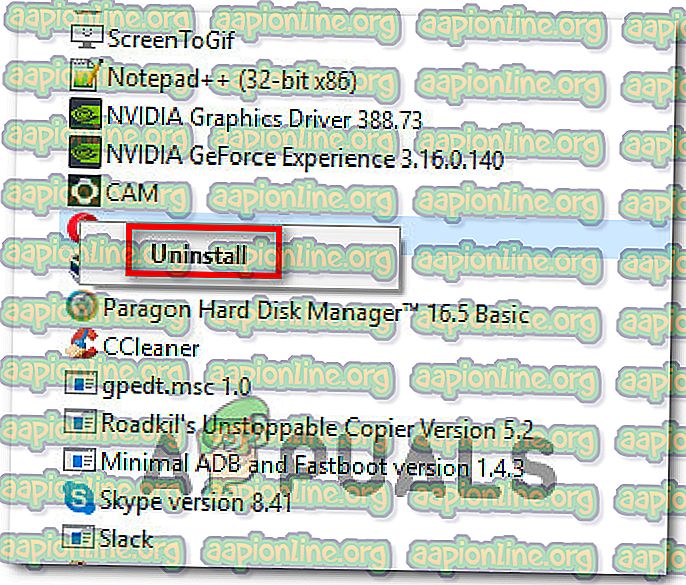
- Une fois que vous le voyez, cliquez dessus avec le bouton droit de la souris et choisissez Désinstaller.
- Suivez ensuite les instructions à l'écran pour terminer la désinstallation.
- Une fois le processus terminé, redémarrez votre ordinateur et voyez si votre logiciel de FAO a commencé à fonctionner normalement.
Si le même problème se produit ou si cette méthode ne s'appliquait pas à votre situation actuelle, passez à la méthode suivante ci-dessous.
Méthode 7: désactivation des autres superpositions
Il existe des conflits bien documentés entre le FAO et d'autres applications de superposition, en particulier celles intégrées comme Nvidia Geforce Experience, Fraps ou le superposition de Discord. Plusieurs utilisateurs rencontrant le même problème ont indiqué qu'ils n'avaient réussi à le résoudre qu'en désactivant les autres applications de superposition et en laissant CAM en tant que seule application active de ce type.
Si vous souhaitez désactiver les superpositions en conflit, vous devrez vous reporter à des étapes spécifiques en ligne, en fonction du logiciel que vous utilisez. Ou, vous pouvez suivre les instructions ci-dessous pour les désinstaller de votre système:
- Appuyez sur les touches Windows + R pour ouvrir une boîte de dialogue Exécuter . Ensuite, tapez «appwiz.cpl» et appuyez sur Entrée pour ouvrir Programmes et fichiers .
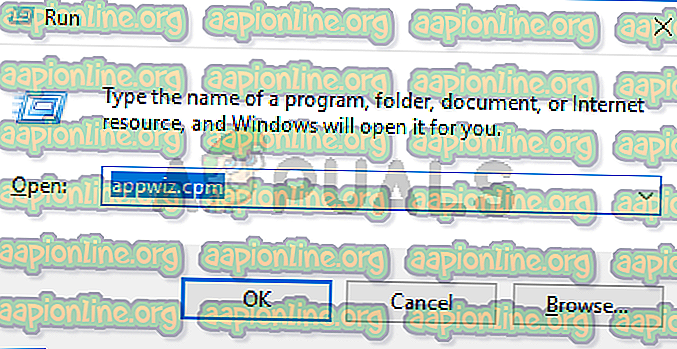
- Dans l'écran Programmes et fonctionnalités, cliquez avec le bouton droit de la souris sur l'application que vous souhaitez désinstaller, puis cliquez sur Désinstaller. Ensuite, suivez les instructions à l'écran pour terminer le processus.
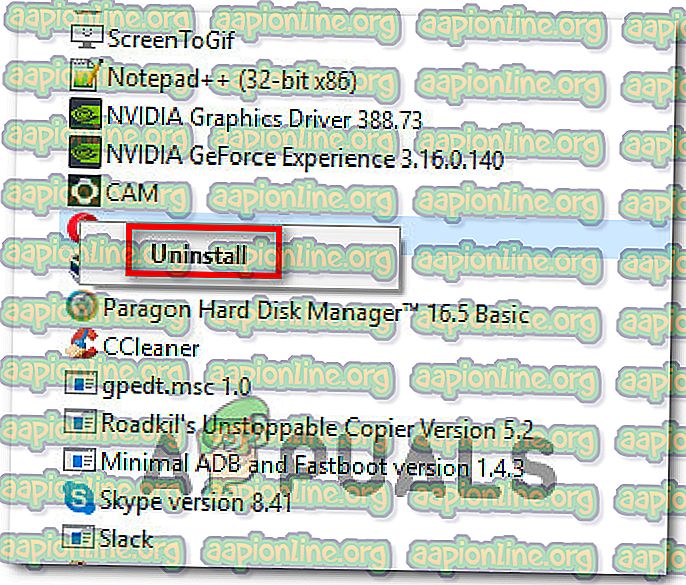
- Redémarrez votre ordinateur et voyez si le problème a été résolu.
Si vous ne pouvez toujours pas voir la superposition du CAM, passez à la méthode suivante ci-dessous.
Méthode 8: Contacter le support technique de CAM
En fin de compte, ce problème peut également se produire avec certains jeux multijoueurs dotés d'un mécanisme anti-triche surprotecteur. Les moteurs anti-triche sont en conflit avec la superposition CAM FPS - le problème a plusieurs années.
Sur la base de nos demandes, NZXT est en contact avec de nombreux développeurs afin de résoudre ce problème, mais les progrès sont lents jusqu'à présent.
Si vous rencontrez le problème avec seulement une partie multijoueur, il est probable que la fonctionnalité de superposition soit bloquée par le mécanisme anti-triche. Dans ce cas particulier, vous pouvez contacter le support NZXT pour des stratégies d'atténuation du problème.